[root@www ~]# wc [-lwm]
选项与参数:
-l :仅列出行;
-w :仅列出多少字(英文单字);
-m :多少字符;
范例一:那个 /etc/man.config 里面到底有多少相关字、行、字符数?
[root@www ~]# cat /etc/man.config | wc
141 722 4617
# 输出的三个数字中,分别代表: 『行、字数、字符数』
范例二:我知道使用 last 可以输出登陆者,但是 last 最后两行并非账号内容,
那么请问,我该如何以一行命令串取得这个月份登陆系统的总人次?
[root@www ~]# last | grep [a-zA-Z] | grep -v 'wtmp' | wc -l
# 由于 last 会输出空白行与 wtmp 字样在最底下两行,因此,我利用
# grep 取出非空白行,以及去除 wtmp 那一行,在计算行数,就能够了解啰!
向重导向: tee
想个简单的东西,我们由前一节知道 > 会将数据流整个传送给文件或装置,因此我们除非去读取该文件或装置, 否则就无法继续利用这个数据流。万一我想要将这个数据流的处理过程中将某段信息存下来,应该怎么做? 利用 tee 就可以啰~我们可以这样简单的看一下:
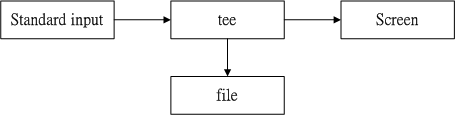 图 6.3.1、tee 的工作流程示意图
图 6.3.1、tee 的工作流程示意图
tee 会同时将数据流分送到文件去与屏幕 (screen);而输出到屏幕的,其实就是 stdout ,可以让下个命令继续处理喔! [root@www ~]# tee [-a] file
选项与参数:
-a :以累加 (append) 的方式,将数据加入 file 当中!
[root@www ~]# last | tee last.list | cut -d " " -f1
# 这个范例可以让我们将 last 的输出存一份到 last.list 文件中;
[root@www ~]# ls -l /home | tee ~/homefile | more
# 这个范例则是将 ls 的数据存一份到 ~/homefile ,同时屏幕也有输出信息!
[root@www ~]# ls -l / | tee -a ~/homefile | more
# 要注意! tee 后接的文件会被覆盖,若加上 -a 这个选项则能将信息累加。
|
tee 可以让 standard output 转存一份到文件内并将同样的数据继续送到屏幕去处理! 这样除了可以让我们同时分析一份数据并记录下来之外,还可以作为处理一份数据的中间缓存盘记录之用! tee 这家伙在很多选择/填充的认证考试中很容易考呢!
符转换命令: tr, col, join, paste, expand
我们在 vim 程序编辑器当中,提到过 DOS 断行字符与 Unix 断行字符的不同,并且可以使用 dos2unix 与 unix2dos 来完成转换。好了,那么思考一下,是否还有其他常用的字符替代? 举例来说,要将大写改成小写,或者是将数据中的 [tab] 按键转成空格键?还有,如何将两篇信息整合成一篇? 底下我们就来介绍一下这些字符转换命令在管线当中的使用方法:
tr 可以用来删除一段信息当中的文字,或者是进行文字信息的替换! [root@www ~]# tr [-ds] SET1 ...
选项与参数:
-d :删除信息当中的 SET1 这个字符串;
-s :取代掉重复的字符!
范例一:将 last 输出的信息中,所有的小写变成大写字符:
[root@www ~]# last | tr '[a-z]' '[A-Z]'
# 事实上,没有加上单引号也是可以运行的,如:『 last | tr [a-z] [A-Z] 』
范例二:将 /etc/passwd 输出的信息中,将冒号 (:) 删除
[root@www ~]# cat /etc/passwd | tr -d ':'
范例三:将 /etc/passwd 转存成 dos 断行到 /root/passwd 中,再将 ^M 符号删除
[root@www ~]# cp /etc/passwd /root/passwd && unix2dos /root/passwd
[root@www ~]# file /etc/passwd /root/passwd
/etc/passwd: ASCII text
/root/passwd: ASCII text, with CRLF line terminators <==就是 DOS 断行
[root@www ~]# cat /root/passwd | tr -d '
' > /root/passwd.linux
# 那个
指的是 DOS 的断行字符,关于更多的字符,请参考 man tr
[root@www ~]# ll /etc/passwd /root/passwd*
-rw-r--r-- 1 root root 1986 Feb 6 17:55 /etc/passwd
-rw-r--r-- 1 root root 2030 Feb 7 15:55 /root/passwd
-rw-r--r-- 1 root root 1986 Feb 7 15:57 /root/passwd.linux
# 处理过后,发现文件大小与原本的 /etc/passwd 就一致了!
|
其实这个命令也可以写在『正规表示法』里头!因为他也是由正规表示法的方式来取代数据的! 以上面的例子来说,使用 [] 可以配置一串字呢!也常常用来取代文件中的怪异符号! 例如上面第三个例子当中,可以去除 DOS 文件留下来的 ^M 这个断行的符号!这东西相当的有用!相信处理 Linux & Windows 系统中的人们最麻烦的一件事就是这个事情啦!亦即是 DOS 底下会自动的在每行行尾加入 ^M 这个断行符号!这个时候我们可以使用这个 tr 来将 ^M 去除! ^M 可以使用
来代替之!
[root@www ~]# col [-xb]
选项与参数:
-x :将 tab 键转换成对等的空格键
-b :在文字内有反斜杠 (/) 时,仅保留反斜杠最后接的那个字符
范例一:利用 cat -A 显示出所有特殊按键,最后以 col 将 [tab] 转成空白
[root@www ~]# cat -A /etc/man.config <==此时会看到很多 ^I 的符号,那就是 tab
[root@www ~]# cat /etc/man.config | col -x | cat -A | more
# 嘿嘿!如此一来, [tab] 按键会被取代成为空格键,输出就美观多了!
范例二:将 col 的 man page 转存成为 /root/col.man 的纯文本档
[root@www ~]# man col > /root/col.man
[root@www ~]# vi /root/col.man
COL(1) BSD General Commands Manual COL(1)
N^HNA^HAM^HME^HE
c^Hco^Hol^Hl - filter reverse line feeds from input
S^HSY^HYN^HNO^HOP^HPS^HSI^HIS^HS
c^Hco^Hol^Hl [-^H-b^Hbf^Hfp^Hpx^Hx] [-^H-l^Hl _^Hn_^Hu_^Hm]
# 你没看错!由于 man page 内有些特殊按钮会用来作为类似特殊按键与颜色显示,
# 所以这个文件内就会出现如上所示的一堆怪异字符(有 ^ 的)
[root@www ~]# man col | col -b > /root/col.man
|
虽然 col 有他特殊的用途,不过,很多时候,他可以用来简单的处理将 [tab] 按键取代成为空格键! 例如上面的例子当中,如果使用 cat -A 则 [tab] 会以 ^I 来表示。 但经过 col -x 的处理,则会将 [tab] 取代成为对等的空格键!此外, col 经常被利用于将 man page 转存为纯文本文件以方便查阅的功能!如上述的范例二!
join 看字面上的意义 (加入/参加) 就可以知道,他是在处理两个文件之间的数据, 而且,主要是在处理『两个文件当中,有 "相同数据" 的那一行,才将他加在一起』的意思。我们利用底下的简单例子来说明: [root@www ~]# join [-ti12] file1 file2
选项与参数:
-t :join 默认以空格符分隔数据,并且比对『第一个字段』的数据,
如果两个文件相同,则将两笔数据联成一行,且第一个字段放在第一个!
-i :忽略大小写的差异;
-1 :这个是数字的 1 ,代表『第一个文件要用那个字段来分析』的意思;
-2 :代表『第二个文件要用那个字段来分析』的意思。
范例一:用 root 的身份,将 /etc/passwd 与 /etc/shadow 相关数据整合成一栏
[root@www ~]# head -n 3 /etc/passwd /etc/shadow
==> /etc/passwd <==
root:x:0:0:root:/root:/bin/bash
bin:x:1:1:bin:/bin:/sbin/nologin
daemon:x:2:2:daemon:/sbin:/sbin/nologin
==> /etc/shadow <==
root:$1$/3AQpE5e$y9A/D0bh6rElAs:14120:0:99999:7:::
bin:*:14126:0:99999:7:::
daemon:*:14126:0:99999:7:::
# 由输出的数据可以发现这两个文件的最左边字段都是账号!且以 : 分隔
[root@www ~]# join -t ':' /etc/passwd /etc/shadow
root:x:0:0:root:/root:/bin/bash:$1$/3AQpE5e$y9A/D0bh6rElAs:14120:0:99999:7:::
bin:x:1:1:bin:/bin:/sbin/nologin:*:14126:0:99999:7:::
daemon:x:2:2:daemon:/sbin:/sbin/nologin:*:14126:0:99999:7:::
# 透过上面这个动作,我们可以将两个文件第一字段相同者整合成一行!
# 第二个文件的相同字段并不会显示(因为已经在第一行了嘛!)
范例二:我们知道 /etc/passwd 第四个字段是 GID ,那个 GID 记录在
/etc/group 当中的第三个字段,请问如何将两个文件整合?
[root@www ~]# head -n 3 /etc/passwd /etc/group
==> /etc/passwd <==
root:x:0:0:root:/root:/bin/bash
bin:x:1:1:bin:/bin:/sbin/nologin
daemon:x:2:2:daemon:/sbin:/sbin/nologin
==> /etc/group <==
root:x:0:root
bin:x:1:root,bin,daemon
daemon:x:2:root,bin,daemon
# 从上面可以看到,确实有相同的部分喔!赶紧来整合一下!
[root@www ~]# join -t ':' -1 4 /etc/passwd -2 3 /etc/group
0:root:x:0:root:/root:/bin/bash:root:x:root
1:bin:x:1:bin:/bin:/sbin/nologin:bin:x:root,bin,daemon
2:daemon:x:2:daemon:/sbin:/sbin/nologin:daemon:x:root,bin,daemon
# 同样的,相同的字段部分被移动到最前面了!所以第二个文件的内容就没再显示。
# 请读者们配合上述显示两个文件的实际内容来比对!
|
这个 join 在处理两个相关的数据文件时,就真的是很有帮助的啦! 例如上面的案例当中,我的 /etc/passwd, /etc/shadow, /etc/group 都是有相关性的, 其中 /etc/passwd, /etc/shadow 以账号为相关性,至于 /etc/passwd, /etc/group 则以所谓的 GID (账号的数字定义) 来作为他的相关性。根据这个相关性, 我们可以将有关系的数据放置在一起!这在处理数据可是相当有帮助的! 但是上面的例子有点难,希望您可以静下心好好的看一看原因喔! 此外,需要特别注意的是,在使用 join 之前,你所需要处理的文件应该要事先经过排序 (sort) 处理! 否则有些比对的项目会被略过呢!特别注意了!
这个 paste 就要比 join 简单多了!相对于 join 必须要比对两个文件的数据相关性, paste 就直接『将两行贴在一起,且中间以 [tab] 键隔开』而已!简单的使用方法: [root@www ~]# paste [-d] file1 file2
选项与参数:
-d :后面可以接分隔字符。默认是以 [tab] 来分隔的!
- :如果 file 部分写成 - ,表示来自 standard input 的数据的意思。
范例一:将 /etc/passwd 与 /etc/shadow 同一行贴在一起
[root@www ~]# paste /etc/passwd /etc/shadow
bin:x:1:1:bin:/bin:/sbin/nologin bin:*:14126:0:99999:7:::
daemon:x:2:2:daemon:/sbin:/sbin/nologin daemon:*:14126:0:99999:7:::
adm:x:3:4:adm:/var/adm:/sbin/nologin adm:*:14126:0:99999:7:::
# 注意喔!同一行中间是以 [tab] 按键隔开的!
范例二:先将 /etc/group 读出(用 cat),然后与范例一贴上一起!且仅取出前三行
[root@www ~]# cat /etc/group|paste /etc/passwd /etc/shadow -|head -n 3
# 这个例子的重点在那个 - 的使用!那玩意儿常常代表 stdin 喔!
|
这玩意儿就是在将 [tab] 按键转成空格键啦~可以这样玩: [root@www ~]# expand [-t] file
选项与参数:
-t :后面可以接数字。一般来说,一个 tab 按键可以用 8 个空格键取代。
我们也可以自行定义一个 [tab] 按键代表多少个字符呢!
范例一:将 /etc/man.config 内行首为 MANPATH 的字样就取出;仅取前三行;
[root@www ~]# grep '^MANPATH' /etc/man.config | head -n 3
MANPATH /usr/man
MANPATH /usr/share/man
MANPATH /usr/local/man
# 行首的代表标志为 ^ ,这个我们留待下节介绍!先有概念即可!
范例二:承上,如果我想要将所有的符号都列出来?(用 cat)
[root@www ~]# grep '^MANPATH' /etc/man.config | head -n 3 |cat -A
MANPATH^I/usr/man$
MANPATH^I/usr/share/man$
MANPATH^I/usr/local/man$
# 发现差别了吗?没错~ [tab] 按键可以被 cat -A 显示成为 ^I
范例三:承上,我将 [tab] 按键配置成 6 个字符的话?
[root@www ~]# grep '^MANPATH' /etc/man.config | head -n 3 |
> expand -t 6 - | cat -A
MANPATH /usr/man$
MANPATH /usr/share/man$
MANPATH /usr/local/man$
123456123456123456.....
# 仔细看一下上面的数字说明,因为我是以 6 个字符来代表一个 [tab] 的长度,所以,
# MAN... 到 /usr 之间会隔 12 (两个 [tab]) 个字符喔!如果 tab 改成 9 的话,
# 情况就又不同了!这里也不好理解~您可以多配置几个数字来查阅就晓得!
|
expand 也是挺好玩的~他会自动将 [tab] 转成空格键~所以,以上面的例子来说, 使用 cat -A 就会查不到 ^I 的字符啰~此外,因为 [tab] 最大的功能就是格式排列整齐! 我们转成空格键后,这个空格键也会依据我们自己的定义来添加大小~ 所以,并不是一个 ^I 就会换成 8 个空白喔!这个地方要特别注意的哩! 此外,您也可以参考一下 unexpand 这个将空白转成 [tab] 的命令功能啊! ^_^ 割命令: split
如果你有文件太大,导致一些携带式装置无法复制的问题,嘿嘿!找 split 就对了! 他可以帮你将一个大文件,依据文件大小或行数来分割,就可以将大文件分割成为小文件了! 快速又有效啊!真不错~ [root@www ~]# split [-bl] file PREFIX
选项与参数:
-b :后面可接欲分割成的文件大小,可加单位,例如 b, k, m 等;
-l :以行数来进行分割。
PREFIX :代表前导符的意思,可作为分割文件的前导文字。
范例一:我的 /etc/termcap 有七百多K,若想要分成 300K 一个文件时?
[root@www ~]# cd /tmp; split -b 300k /etc/termcap termcap
[root@www tmp]# ll -k termcap*
-rw-r--r-- 1 root root 300 Feb 7 16:39 termcapaa
-rw-r--r-- 1 root root 300 Feb 7 16:39 termcapab
-rw-r--r-- 1 root root 189 Feb 7 16:39 termcapac
# 那个档名可以随意取的啦!我们只要写上前导文字,小文件就会以
# xxxaa, xxxab, xxxac 等方式来创建小文件的!
范例二:如何将上面的三个小文件合成一个文件,档名为 termcapback
[root@www tmp]# cat termcap* >> termcapback
# 很简单吧?就用数据流重导向就好啦!简单!
范例三:使用 ls -al / 输出的信息中,每十行记录成一个文件
[root@www tmp]# ls -al / | split -l 10 - lsroot
[root@www tmp]# wc -l lsroot*
10 lsrootaa
10 lsrootab
6 lsrootac
26 total
# 重点在那个 - 啦!一般来说,如果需要 stdout/stdin 时,但偏偏又没有文件,
# 有的只是 - 时,那么那个 - 就会被当成 stdin 或 stdout ~
|
在 Windows 操作系统下,你要将文件分割需要如何作?伤脑筋吧!在 Linux 底下就简单的多了!你要将文件分割的话,那么就使用 -b size 来将一个分割的文件限制其大小,如果是行数的话,那么就使用 -l line 来分割!好用的很!如此一来,你就可以轻易的将你的文件分割成软盘 (floppy) 的大小,方便你 copy 啰!
xargs 是在做什么的呢?就以字面上的意义来看, x 是加减乘除的乘号,args 则是 arguments (参数) 的意思,所以说,这个玩意儿就是在产生某个命令的参数的意思! xargs 可以读入 stdin 的数据,并且以空格符或断行字符作为分辨,将 stdin 的数据分隔成为 arguments 。 因为是以空格符作为分隔,所以,如果有一些档名或者是其他意义的名词内含有空格符的时候, xargs 可能就会误判了~他的用法其实也还满简单的!就来看一看先! [root@www ~]# xargs [-0epn] command
选项与参数:
-0 :如果输入的 stdin 含有特殊字符,例如 `, \, 空格键等等字符时,这个 -0 参数
可以将他还原成一般字符。这个参数可以用于特殊状态喔!
-e :这个是 EOF (end of file) 的意思。后面可以接一个字符串,当 xargs 分析到
这个字符串时,就会停止继续工作!
-p :在运行每个命令的 argument 时,都会询问使用者的意思;
-n :后面接次数,每次 command 命令运行时,要使用几个参数的意思。看范例三。
当 xargs 后面没有接任何的命令时,默认是以 echo 来进行输出喔!
范例一:将 /etc/passwd 内的第一栏取出,仅取三行,使用 finger 这个命令将每个
账号内容秀出来
[root@www ~]# cut -d':' -f1 /etc/passwd |head -n 3| xargs finger
Login: root Name: root
Directory: /root Shell: /bin/bash
Never logged in.
No mail.
No Plan.
......底下省略.....
# 由 finger account 可以取得该账号的相关说明内容,例如上面的输出就是 finger root
# 后的结果。在这个例子当中,我们利用 cut 取出账号名称,用 head 取出三个账号,
# 最后则是由 xargs 将三个账号的名称变成 finger 后面需要的参数!
范例二:同上,但是每次运行 finger 时,都要询问使用者是否动作?
[root@www ~]# cut -d':' -f1 /etc/passwd |head -n 3| xargs -p finger
finger root bin daemon ?...y
.....(底下省略)....
# 呵呵!这个 -p 的选项可以让用户的使用过程中,被询问到每个命令是否运行!
范例三:将所有的 /etc/passwd 内的账号都以 finger 查阅,但一次仅查阅五个账号
[root@www ~]# cut -d':' -f1 /etc/passwd | xargs -p -n 5 finger
finger root bin daemon adm lp ?...y
.....(中间省略)....
finger uucp operator games gopher ftp ?...y
.....(底下省略)....
# 在这里鸟哥使用了 -p 这个参数来让您对于 -n 更有概念。一般来说,某些命令后面
# 可以接的 arguments 是有限制的,不能无限制的累加,此时,我们可以利用 -n
# 来帮助我们将参数分成数个部分,每个部分分别再以命令来运行!这样就 OK 啦!^_^
范例四:同上,但是当分析到 lp 就结束这串命令?
[root@www ~]# cut -d':' -f1 /etc/passwd | xargs -p -e'lp' finger
finger root bin daemon adm ?...
# 仔细与上面的案例做比较。也同时注意,那个 -e'lp' 是连在一起的,中间没有空格键。
# 上个例子当中,第五个参数是 lp 啊,那么我们下达 -e'lp' 后,则分析到 lp
# 这个字符串时,后面的其他 stdin 的内容就会被 xargs 舍弃掉了!
|
其实,在 man xargs 里面就有三四个小范例,您可以自行参考一下内容。 此外, xargs 真的是很好用的一个玩意儿!您真的需要好好的参详参详!会使用 xargs 的原因是, 很多命令其实并不支持管线命令,因此我们可以透过 xargs 来提供该命令引用 standard input 之用!举例来说,我们使用如下的范例来说明: 范例五:找出 /sbin 底下具有特殊权限的档名,并使用 ls -l 列出详细属性
[root@www ~]# find /sbin -perm +7000 | ls -l
# 结果竟然仅有列出 root 所在目录下的文件!这不是我们要的!
# 因为 ll (ls) 并不是管线命令的原因啊!
[root@www ~]# find /sbin -perm +7000 | xargs ls -l
-rwsr-xr-x 1 root root 70420 May 25 2008 /sbin/mount.nfs
-rwsr-xr-x 1 root root 70424 May 25 2008 /sbin/mount.nfs4
-rwxr-sr-x 1 root root 5920 Jun 15 2008 /sbin/netreport
....(底下省略)....
|
关于减号 - 的用途
管线命令在 bash 的连续的处理程序中是相当重要的!另外,在 log file 的分析当中也是相当重要的一环, 所以请特别留意!另外,在管线命令当中,常常会使用到前一个命令的 stdout 作为这次的 stdin , 某些命令需要用到文件名 (例如 tar) 来进行处理时,该 stdin 与 stdout 可以利用减号 "-" 来替代, 举例来说: [root@www ~]# tar -cvf - /home | tar -xvf -
|
情境模拟题一:由于 ~/.bash_history 仅能记录命令,我想要在每次注销时都记录时间,并将后续的命令 50 笔记录下来, 可以如何处理?
- 目标:了解 history ,并透过数据流重导向的方式记录历史命令;
- 前提:需要了解本章的数据流重导向,以及了解 bash 的各个环境配置文件信息。
其实处理的方式非常简单,我们可以了解 date 可以输出时间,而利用 ~/.myhistory 来记录所有历史记录,
而目前最新的 50 笔历史记录可以使用 history 50 来显示,故可以修改 ~/.bash_logout 成为底下的模样:
[root@www ~]# vim ~/.bash_logout
date >> ~/.myhistory
history 50 > > ~/.myhistory
clear |
在 Linux 上可以找到哪些 shell(举出三个) ?那个文件记录可用的 shell ?而 Linux 默认的 shell 是? 1) /bin/bash, /bin/tcsh, /bin/csh
2) /etc/shells
3) bash ,亦即是 /bin/bash。 如何得知目前的所有变量与环境变量的配置值? 环境变量用 env 或 export 而所有变量用 set 即可显示 如何取消变量与命令别名的内容? 使用 unset 及 unalias 即可
bash 环境配置文件主要分为哪两种类型的读取?分别读取哪些重要文件?
(1)login shell:主要读取 /etc/profile 及 ~/.bash_profile
(2)non-logni shell:主要读取 ~/.bashrc 而已。
如何秀出在 /bin 底下任何以 a 为开头的文件文件名的详细数据?
ls -l /bin/a*
如何秀出 /bin 底下,文件名为四个字符的文件? ls -l /bin/???? 如何秀出 /bin 底下,档名开头不是 a-d 的文件? ls -l /bin/[^a-d]* | 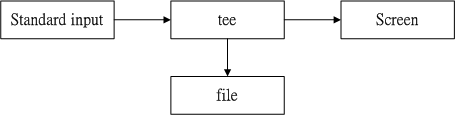 图 6.3.1、tee 的工作流程示意图
图 6.3.1、tee 的工作流程示意图